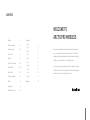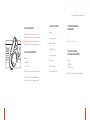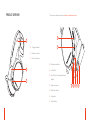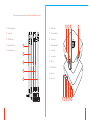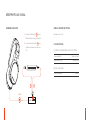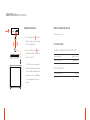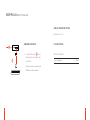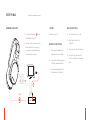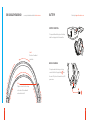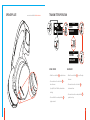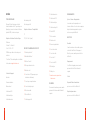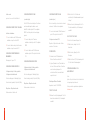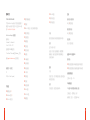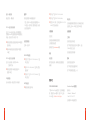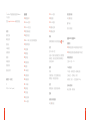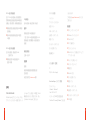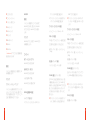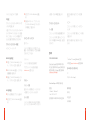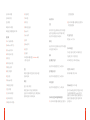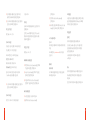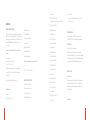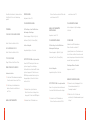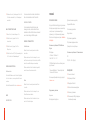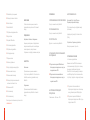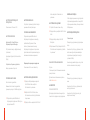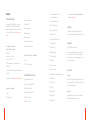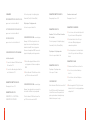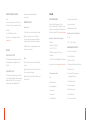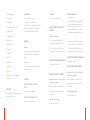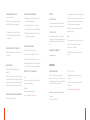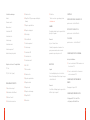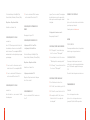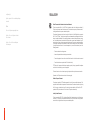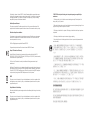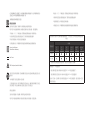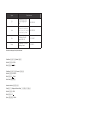Steelseries Arctis Pro Wireless Gaming Headset Manual de usuario
- Tipo
- Manual de usuario
La página se está cargando ...
La página se está cargando ...
La página se está cargando ...
La página se está cargando ...
La página se está cargando ...
La página se está cargando ...
La página se está cargando ...
La página se está cargando ...
La página se está cargando ...
La página se está cargando ...
La página se está cargando ...
La página se está cargando ...

23 24
ESPAÑOL
STEELSERIES ENGINE
Descarga SteelSeries Engine para controlar el
transmisor inalámbrico de la PC y para integrar con
Engine Apps (como mostrar información Discord en
la pantalla OLED). steelseries.com/engine
Requisitos del software SteelSeries Engine
Plataformas:
Windows 7 – Windows 10
Mac OS X 10.8 – 10.11
120 MB de espacio libre en el disco duro para la
instalación
*
SteelSeries 7.1 Surround disponible solo en Windows
solicite ayuda en support.steelseries.com
Contenido del paquete
Auriculares
Transmisor inalámbrico
Batería adicional
Cable de audio USB
Cable de audio óptico
Cable de alimentación
Cable de audio portátil
Cable de carga portátil
Requisitos del sistema // Compatibilidad
PC
PS4 ( Pro / Slim / Original )
DESCRIPCIÓN GENERAL DEL PRODUCTO
01 Vincha de gafas de ski *
02 Almohadillas AirWeave *
03 Micrófono ClearCast
04 Botón para silenciar micrófono
05 Rueda de control
06 Conector micro-USB (para cargar y para
actualizaciones de rmware)
07 Conector para compartir auriculares
08 Conector de cable principal
09 Botón de encendido
10 Botón de Bluetooth
11 Cable de carga portátil
12 Cable de alimentación
13 Cable de audio USB
14 Cable de audio óptico
15 Cable de audio portátil
16 Pantalla OLED
17 Botón secundario
18 Rueda de control
19 Ranura de carga de batería
20 Conector de entrada
21 Conector de salida
22 Conector de CC
23 Conector mini USB
24 Entrada óptica
25 Salida óptica
*
Encuentre accesorios y repuestos en
steelseries.com
ENCENDIDO
Para encender los auriculares, presiona y mantén
presionado el botón de encendido 08 durante 2
segundos.
EMPAREJAMIENTO
Opción > Sistema > Emparejamiento
Los auriculares ya están emparejados con el
transmisor de fábrica. Si necesitas volver a emparejar,
dirígete al menú de emparejamiento y sigue las
instrucciones en pantalla.Bluetooth
BLUETOOTH
Encendido
Cuando los auriculares están encendidos, presiona
y suelta el botón de Bluetooth. Para apagar el
Bluetooth, presiona y mantén presionado el botón
de Bluetooth.
Emparejamiento
Con el Bluetooth apagado, presiona y mantén
presionado el botón de Bluetooth durante 6
segundos.
Control
Responder/finalizar llamada de voz
presiona · una vez el botón de Bluetooth
Reproducir/pausar música
presiona · una vez el botón de Bluetooth

25 26
Saltar canción
presiona · · dos veces el botón de Bluetooth
CONFIGURACIÓN DE PS4 PRO Y ORIGINAL
Instalación de hardware
01 Conecta el cable de audio USB del transmisor
inalámbrico a la parte frontal de la PS4
02 Conecta el cable de audio óptico del transmisor
inalámbrico a la parte trasera de la PS4
CONFIGURACIÓN DEL TRANSMISOR
INALÁMBRICO
Menú principal > Origen > PS4
CONFIGURACIÓN DE AUDIO DE PS4
Configuración de ps4 > Sonido y pantalla >
Configuración de salida de audio
Puerto de salida principal > Salida digital (óptica)
Formato de audio (prioridad) > Flujo de bits (Dolby)
Dispositivos > Dispositivos de audio
Salida a auriculares > Audio de chat
CONFIGURACIÓN DE PS4 SLIM
(con audio óptico)
Nota: la PS4 Slim no tiene salida óptica. Para obtener
una funcionalidad completa, deberás conectar
GameDAC a la salida óptica del TV o un adaptador
HDMI. Si no está disponible, continúa en la página
siguiente.
01 Conecta el cable óptico del Transmisor
inalámbrico a la salida óptica de tu TV o adaptador
HDMI
02 Conecta el cable de audio USB del Transmisor
inalámbrico al puerto USB en la parte frontal de la
PS4
CONFIGURACIÓN DE AUDIO DE PS4
Configuración de ps4 > Sonido y pantalla >
Configuración de salida de audio
Puerto de salida principal > Salida digital (óptica)
Formato de audio (prioridad) > Flujo de bits (Dolby)
Dispositivos > Dispositivos de audio
Salida a auriculares > Audio de chat
CONFIGURACIÓN DE PS4 SLIM
(sin audio óptico)
Nota: sin el audio óptico, las características de sonido
envolvente y ChatMix no estarán disponibles.
01 Conecta el cable de audio USB del Transmisor al
puerto USB en la parte frontal de la PS4
Configuraciones de audio PS4
Dispositivos > Dispositivos de audio > Salida a
auriculares > Todo el audio
PC EINRICHTEN
01 Verbinden Sie das USB-Audiokabel vom
WirelessTransmitter aus mit dem PC
02 (optional) Verbinden Sie ein 3,5-mm-Kabel von
der Line-Out-Buchse des WirelessTransmitters
aus mit einem Lautsprecherpaar für
automatischen Wechsel, wenn das Headset
ausgeschaltet wird
Einstellungen WirelessTransmitter
Hauptmenü > Quelle > PC WINDOWS-
TONEINSTELLUNGEN
01 Markieren Sie unter „Wiedergabegeräte“ Arctis Pro
Game Audio und wählen Sie „Als Standardgerät
auswählen“
02 Wählen Sie Arctis Pro Chat Audio und
anschließend „Als Standardkommunikationsgerät
festlegen“
03 Markieren Sie unter „Aufnahmegeräte“ Arctis Pro
Chat Audio und wählen Sie „Als Standardgerät
auswählen“
MAC-TONEINSTELLUNGEN
01 Gehen Sie zu Systemeinstellungen > Ton
02 Wählen Sie unter „Ausgabe“ Arctis Pro
Game Audio
03 Wählen Sie unter „Eingang“ Arctis Pro
Microphone
04 Wählen Sie in Ihrer VoIP (Chat)-Anwendung Arctis
Pro Chat Audio als Standardaudiogerät
CINTA PARA EL CABELLO CON
GAFAS DE ESQUÍ
Velcro
Apriete o aoje las tiras de velcro de los laterales de la
cinta para lograr el ajuste deseado
Cintas para cabello complementarias disponibles en
steelseries.com
La página se está cargando ...
La página se está cargando ...
La página se está cargando ...
La página se está cargando ...
La página se está cargando ...
La página se está cargando ...
La página se está cargando ...
La página se está cargando ...
La página se está cargando ...
La página se está cargando ...
La página se está cargando ...
La página se está cargando ...
La página se está cargando ...
La página se está cargando ...
La página se está cargando ...
La página se está cargando ...
La página se está cargando ...
La página se está cargando ...
La página se está cargando ...
La página se está cargando ...
La página se está cargando ...
La página se está cargando ...
La página se está cargando ...
La página se está cargando ...
La página se está cargando ...
Transcripción de documentos
ESPAÑOL STEELSERIES ENGINE Cable de audio portátil Descarga SteelSeries Engine para controlar el transmisor inalámbrico de la PC y para integrar con Engine Apps (como mostrar información Discord en la pantalla OLED). steelseries.com/engine Cable de carga portátil Requisitos del software SteelSeries Engine PS4 ( Pro / Slim / Original ) Plataformas: Windows 7 – Windows 10 Mac OS X 10.8 – 10.11 EMPAREJAMIENTO 13 Cable de audio USB Opción > Sistema > Emparejamiento 14 Cable de audio óptico Los auriculares ya están emparejados con el transmisor de fábrica. Si necesitas volver a emparejar, dirígete al menú de emparejamiento y sigue las instrucciones en pantalla.Bluetooth 15 Cable de audio portátil Requisitos del sistema // Compatibilidad PC 16 Pantalla OLED 17 Botón secundario BLUETOOTH 18 Rueda de control 19 Ranura de carga de batería Encendido Cuando los auriculares están encendidos, presiona y suelta el botón de Bluetooth. Para apagar el Bluetooth, presiona y mantén presionado el botón de Bluetooth. DESCRIPCIÓN GENERAL DEL PRODUCTO 20 Conector de entrada 01 Vincha de gafas de ski * 21 Conector de salida 02 Almohadillas AirWeave * 22 Conector de CC 03 Micrófono ClearCast 23 Conector mini USB Emparejamiento 04 Botón para silenciar micrófono 24 Entrada óptica 05 Rueda de control 25 Salida óptica Con el Bluetooth apagado, presiona y mantén presionado el botón de Bluetooth durante 6 segundos. Auriculares 06 Conector micro-USB (para cargar y para actualizaciones de firmware) * Encuentre accesorios y repuestos en steelseries.com Transmisor inalámbrico 07 Conector para compartir auriculares Batería adicional 08 Conector de cable principal Cable de audio USB 09 Botón de encendido Cable de audio óptico 10 Botón de Bluetooth Cable de alimentación 11 Cable de carga portátil 120 MB de espacio libre en el disco duro para la instalación * SteelSeries 7.1 Surround disponible solo en Windows solicite ayuda en support.steelseries.com Contenido del paquete 23 12 Cable de alimentación ENCENDIDO Para encender los auriculares, presiona y mantén presionado el botón de encendido 08 durante 2 segundos. Control Responder/finalizar llamada de voz presiona · una vez el botón de Bluetooth Reproducir/pausar música presiona · una vez el botón de Bluetooth 24 Saltar canción presiona · · dos veces el botón de Bluetooth CONFIGURACIÓN DE PS4 PRO Y ORIGINAL Instalación de hardware 01 Conecta el cable de audio USB del transmisor inalámbrico a la parte frontal de la PS4 02 Conecta el cable de audio óptico del transmisor inalámbrico a la parte trasera de la PS4 CONFIGURACIÓN DE PS4 SLIM CONFIGURACIÓN DE PS4 SLIM (con audio óptico) (sin audio óptico) Nota: la PS4 Slim no tiene salida óptica. Para obtener una funcionalidad completa, deberás conectar GameDAC a la salida óptica del TV o un adaptador HDMI. Si no está disponible, continúa en la página siguiente. Nota: sin el audio óptico, las características de sonido envolvente y ChatMix no estarán disponibles. 01 Conecta el cable óptico del Transmisor inalámbrico a la salida óptica de tu TV o adaptador HDMI Configuraciones de audio PS4 CONFIGURACIÓN DEL TRANSMISOR INALÁMBRICO 02 Conecta el cable de audio USB del Transmisor inalámbrico al puerto USB en la parte frontal de la PS4 Menú principal > Origen > PS4 CONFIGURACIÓN DE AUDIO DE PS4 CONFIGURACIÓN DE AUDIO DE PS4 Configuración de ps4 > Sonido y pantalla > Configuración de salida de audio Configuración de ps4 > Sonido y pantalla > Configuración de salida de audio Puerto de salida principal > Salida digital (óptica) Puerto de salida principal > Salida digital (óptica) Formato de audio (prioridad) > Flujo de bits (Dolby) Formato de audio (prioridad) > Flujo de bits (Dolby) Dispositivos > Dispositivos de audio Dispositivos > Dispositivos de audio Salida a auriculares > Audio de chat Salida a auriculares > Audio de chat 01 Conecta el cable de audio USB del Transmisor al puerto USB en la parte frontal de la PS4 Dispositivos > Dispositivos de audio > Salida a auriculares > Todo el audio PC EINRICHTEN 01 Verbinden Sie das USB-Audiokabel vom Wireless Transmitter aus mit dem PC 02 (optional) Verbinden Sie ein 3,5-mm-Kabel von der Line-Out-Buchse des Wireless Transmitters aus mit einem Lautsprecherpaar für automatischen Wechsel, wenn das Headset ausgeschaltet wird Einstellungen Wireless Transmitter Hauptmenü > Quelle > PC WINDOWSTONEINSTELLUNGEN 02 Wählen Sie Arctis Pro Chat Audio und anschließend „Als Standardkommunikationsgerät festlegen“ 03 Markieren Sie unter „Aufnahmegeräte“ Arctis Pro Chat Audio und wählen Sie „Als Standardgerät auswählen“ MAC-TONEINSTELLUNGEN 01 Gehen Sie zu Systemeinstellungen > Ton 02 Wählen Sie unter „Ausgabe“ Arctis Pro Game Audio 03 Wählen Sie unter „Eingang“ Arctis Pro Microphone 04 Wählen Sie in Ihrer VoIP (Chat)-Anwendung Arctis Pro Chat Audio als Standardaudiogerät CINTA PARA EL CABELLO CON GAFAS DE ESQUÍ Velcro Apriete o afloje las tiras de velcro de los laterales de la cinta para lograr el ajuste deseado Cintas para cabello complementarias disponibles en steelseries.com 01 Markieren Sie unter „Wiedergabegeräte“ Arctis Pro Game Audio und wählen Sie „Als Standardgerät auswählen“ 25 26-
 1
1
-
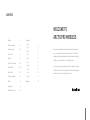 2
2
-
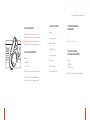 3
3
-
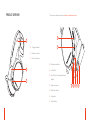 4
4
-
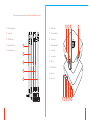 5
5
-
 6
6
-
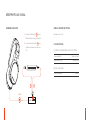 7
7
-
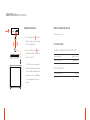 8
8
-
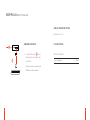 9
9
-
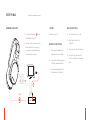 10
10
-
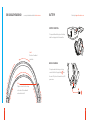 11
11
-
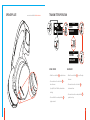 12
12
-
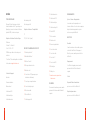 13
13
-
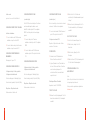 14
14
-
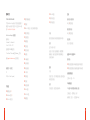 15
15
-
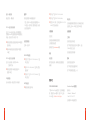 16
16
-
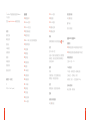 17
17
-
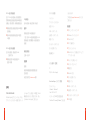 18
18
-
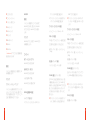 19
19
-
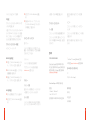 20
20
-
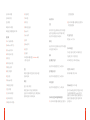 21
21
-
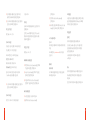 22
22
-
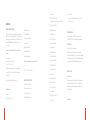 23
23
-
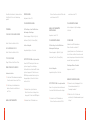 24
24
-
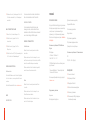 25
25
-
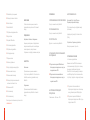 26
26
-
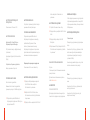 27
27
-
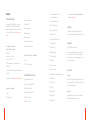 28
28
-
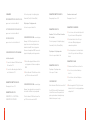 29
29
-
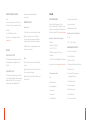 30
30
-
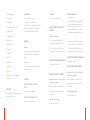 31
31
-
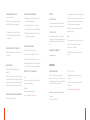 32
32
-
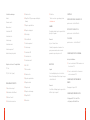 33
33
-
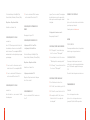 34
34
-
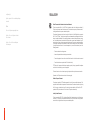 35
35
-
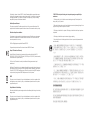 36
36
-
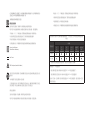 37
37
-
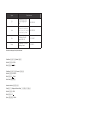 38
38
-
 39
39
Steelseries Arctis Pro Wireless Gaming Headset Manual de usuario
- Tipo
- Manual de usuario
En otros idiomas
- français: Steelseries Arctis Pro Wireless Gaming Headset Manuel utilisateur
- italiano: Steelseries Arctis Pro Wireless Gaming Headset Manuale utente
- English: Steelseries Arctis Pro Wireless Gaming Headset User manual
- Deutsch: Steelseries Arctis Pro Wireless Gaming Headset Benutzerhandbuch
- русский: Steelseries Arctis Pro Wireless Gaming Headset Руководство пользователя
- português: Steelseries Arctis Pro Wireless Gaming Headset Manual do usuário
- 日本語: Steelseries Arctis Pro Wireless Gaming Headset ユーザーマニュアル
Documentos relacionados
-
Steelseries Arctis Pro GameDAC White (61454) Manual de usuario
-
Steelseries Arctis 7 2019 Edition Wh.Bl.(61508) Manual de usuario
-
Steelseries Arctis Pro (61486) Manual de usuario
-
Steelseries 61504 El manual del propietario
-
Steelseries 61505 Manual de usuario
-
Steelseries ARCTIS 7 Manual de usuario
-
Steelseries Arctis 9 El manual del propietario
-
Steelseries Arctis 7 2019 Edition Wh.Bl.(61508) Manual de usuario
-
Steelseries Arctis 5 2019 Edition White (61507) Manual de usuario
-
Steelseries 7G Manual de usuario
Otros documentos
-
Logitech 930 Manual de usuario
-
ASTRO A50 Guía de inicio rápido
-
JVC GG-01W Manual de usuario
-
VENOM VS3056 Instrucciones de operación
-
Denon Headphones AH-D400 Manual de usuario
-
Denon Headphones AH-D400 Manual de usuario
-
HyperX Cloud Flight Wireless Gaming Headset Guía del usuario
-
ASTRO MixAmp Pro TR Guía de inicio rápido
-
Logitech Mixamp PRO TR - Gen 4- PS Setup Guide Guía de instalación
-
 X Rocker 5109601 Guía del usuario
X Rocker 5109601 Guía del usuario